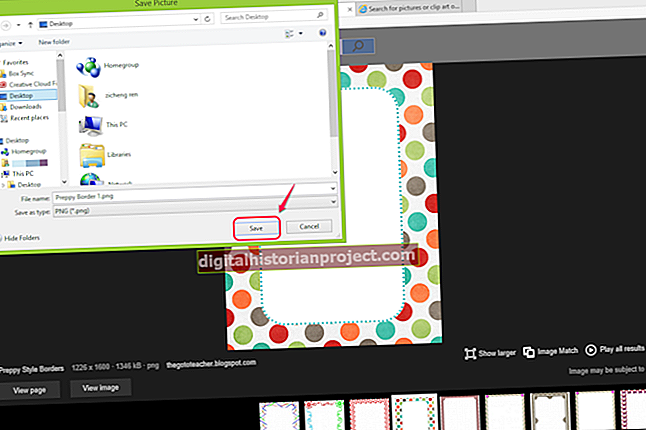మ్యూజిక్ ఫైళ్ళను MP3 ఫార్మాట్లో సేవ్ చేయవచ్చు. USB కేబుల్తో ప్లేయర్ను మీ కంప్యూటర్కు కనెక్ట్ చేయడం ద్వారా మీరు మీ కంప్యూటర్లోని MP3 ఫైల్లను మీ శాన్డిస్క్ సంసాకు జోడించవచ్చు. డ్రాగ్-అండ్-డ్రాప్ ఫీచర్ MP3 ఫైల్ యొక్క కాపీని మీ ప్లేయర్లో సులభంగా సేవ్ చేయడానికి మరియు త్వరగా మీకు ఇష్టమైన ప్లేజాబితాలకు జోడించడానికి మిమ్మల్ని అనుమతిస్తుంది. ఏప్రిల్ 2009 తర్వాత కొనుగోలు చేసిన అన్ని ఐట్యూన్స్ పాటలు డిజిటల్ హక్కుల నిర్వహణ ఉచితం మరియు ఏ ఎమ్పి 3 ప్లేయర్ అయినా ఇప్పుడు మ్యూజిక్ ఫైల్లను ప్లే చేయవచ్చు కాబట్టి మీరు ఐట్యూన్స్ నుండి ఎమ్పి 3 లను మీ శాన్డిస్క్ సంసాలో చేర్చవచ్చు.
విండోస్
1
అందించిన USB కేబుల్ యొక్క ఒక చివరను మీ సంసాలోని పోర్టులోకి ప్లగ్ చేయండి. USB కేబుల్ యొక్క మరొక చివరను మీ కంప్యూటర్లోని USB పోర్ట్లోకి ప్లగ్ చేయండి. మీ కంప్యూటర్ మీ సంసాను గుర్తించినప్పుడు, ఒక తెర తెరపై కనిపిస్తుంది. అది లేకపోతే, "ప్రారంభించు" మెనుకి వెళ్లి "కంప్యూటర్" పై క్లిక్ చేయండి. విండోను తెరవడానికి శాండిస్క్ సంసా ప్లేయర్ను జాబితా చేసే డ్రైవ్పై డబుల్ క్లిక్ చేయండి.
2
"విండోస్ ఎక్స్ప్లోరర్ ఉపయోగించి ఫైల్లను వీక్షించడానికి పరికరాన్ని తెరవండి" క్లిక్ చేయండి. "సన్సా క్లిప్ జిప్" లేదా జాబితా చేసిన సన్సా ఎమ్పి 3 ప్లేయర్పై డబుల్ క్లిక్ చేయండి.
3
"అంతర్గత మెమరీ" పై రెండుసార్లు క్లిక్ చేయండి. మీ సాన్సా MP3 ప్లేయర్ యొక్క మ్యూజిక్ ఫోల్డర్ను తెరవడానికి "మ్యూజిక్" ఫోల్డర్ను డబుల్ క్లిక్ చేయండి.
4
"ప్రారంభించు" మెను క్లిక్ చేయండి. ఫోల్డర్ను నమోదు చేయడానికి "సంగీతం" క్లిక్ చేయండి. మీరు మీ శాండిస్క్ సంసాకు జోడించదలిచిన ఎమ్పి 3 ఫైల్పై మౌస్ బటన్ను క్లిక్ చేసి పట్టుకోండి మరియు ఎంచుకున్న ఫైల్ను సాన్సా ఎమ్పి 3 ప్లేయర్ "మ్యూజిక్" ఫోల్డర్లోకి లాగండి మరియు మౌస్ బటన్ను వీడటం ద్వారా డ్రాప్ చేయండి. MP3 డౌన్లోడ్ చేసి మీ సంసాలో సేవ్ చేయబడుతుంది.
మాక్
1
అందించిన USB కేబుల్ యొక్క ఒక చివరను మీ సంసాలోని పోర్టులోకి ప్లగ్ చేయండి. USB కేబుల్ యొక్క మరొక చివరను మీ Mac లోని USB పోర్టులో ప్లగ్ చేయండి. ఇది మీ సాన్సాను గుర్తించినప్పుడు, "సాన్సా క్లిప్జ్" అని పిలువబడే తొలగించగల డిస్క్ లేదా మీ సాన్సా ఎమ్పి 3 ప్లేయర్ పేరు డెస్క్టాప్లో కనిపిస్తుంది.
2
మీ డెస్క్టాప్లోని "సాన్సా క్లిప్స్" లేదా సన్సా ఎమ్పి 3 ప్లేయర్పై డబుల్ క్లిక్ చేయండి. "సంగీతం" ఫోల్డర్ను డబుల్ క్లిక్ చేయండి.
3
మీ Mac యొక్క మ్యూజిక్ ఫోల్డర్ను తెరవండి. మీరు మీ సంసాకు జోడించదలిచిన ఎమ్పి 3 ఫైల్పై క్లిక్ చేసి, మీ ఎమ్పి 3 ప్లేయర్లోకి ఫైల్ను డౌన్లోడ్ చేసి, సేవ్ చేయడానికి సాన్సా ఇప్పుడు తెరిచిన "మ్యూజిక్" ఫోల్డర్కు లాగండి.
ఐట్యూన్స్
1
USB కేబుల్తో మీ కంప్యూటర్కు సంసాను కనెక్ట్ చేయండి. సంసా ప్లేయర్ మ్యూజిక్ ఫోల్డర్ను తెరవండి.
2
ఐట్యూన్స్ ప్రారంభించండి. "లైబ్రరీ" క్రింద ఐట్యూన్స్ విండో యొక్క ఎడమ కాలమ్లో ఉన్న "సంగీతం" క్లిక్ చేయండి. ఐట్యూన్స్లో "వీక్షణ" పైన ఉన్న "జాబితా" చిహ్నాన్ని క్లిక్ చేయండి, ఇది మూడు సమాంతర రేఖల శ్రేణిని ఇష్టపడుతుంది.
3
మీ సాన్సాను హైలైట్ చేయడానికి మీరు జోడించాలనుకుంటున్న పాటను క్లిక్ చేసి, దాన్ని ఎంచుకోండి. మీ ప్లేయర్కు MP3 ని జోడించడానికి పాటను సాన్సా మ్యూజిక్ ఫోల్డర్లోకి లాగండి.